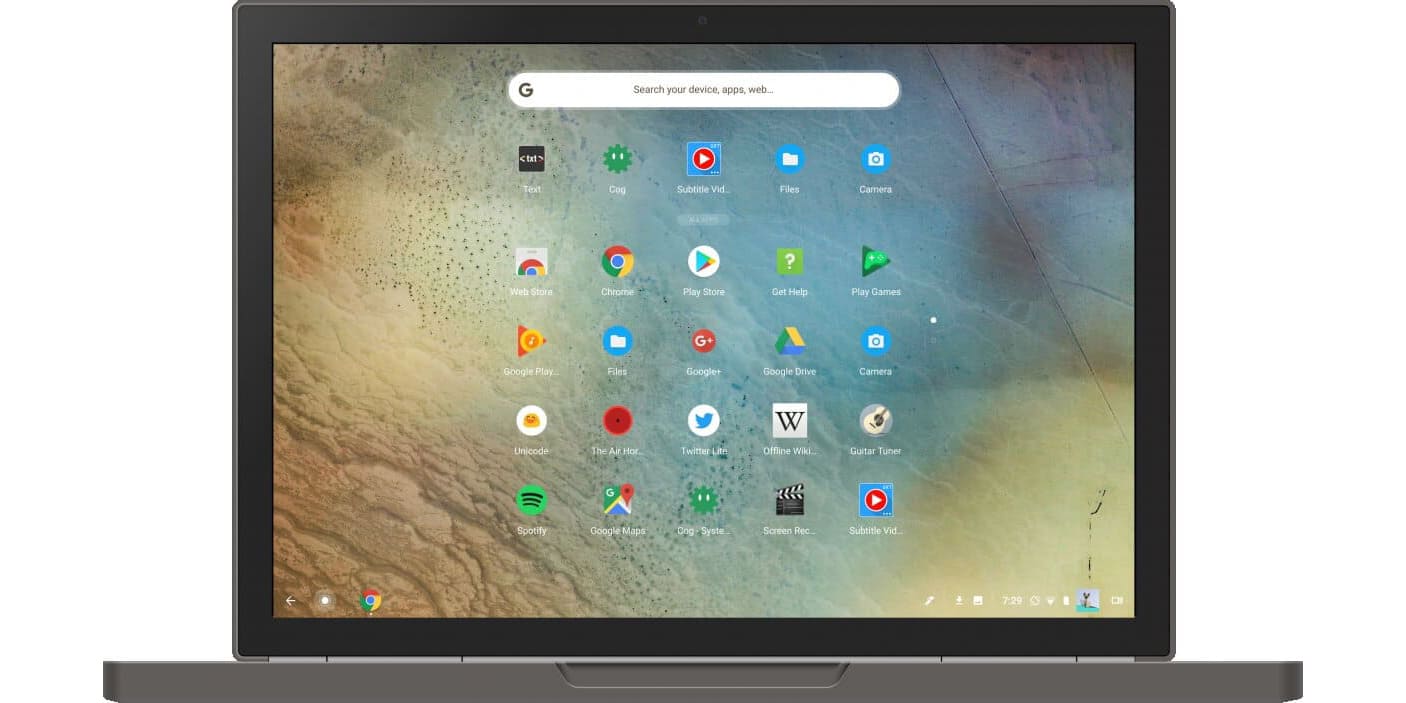
Linux dasturlarini Chrome OS-ga qanday o’rnatish haqida malumot
Yaqinda Google uchun qo’llab-quvvatlashni joriy qildi Linux dasturlari ish stoli operatsion tizimiga, siz aniq tushuntiradigan qo’llanmani qidiryapsizmi Linux dasturlarini Chrome OS-ga qanday o’rnatish maxsus operatsiyalarni bajarmasdan. Keyingi bir nechta satrlarda biz sizga buning uchun bajarishingiz kerak bo’lgan barcha qadamlarni ko’rsatib beramiz.
Kirish so’z
El Linux dasturlari hali ham avtomatik ravishda o’rnatib bo’lmaydi Chromebookshuning uchun siz funktsiyani qo’lda faollashtirishingiz kerak bo’ladi. Shundan so’ng, siz ilovalarni muammosiz o’rnatishingiz mumkin Qabul qiling (Ubuntu va Debian paket menejeri) va hatto Yumshoq.
Amalga oshiriladigan qadamlarni ko’rib chiqishdan oldin, biz bunga ishora qilmoqchi edik hali ham Chromebooklarning hammasi ham Linux dasturlarini ishga tushirish imkoniyatini qo’llab-quvvatlamaydi. Sizning audio, drayverlaringiz va boshqalar bilan bog’liq muammolar bo’lishi mumkin.
Dastlabki operatsiya
Ko’rishdan oldin Chrome OS-ga Linux dasturini qanday o’rnatish kerak… Siz juda muhim dastlabki operatsiyani bajarishingiz kerak: rivojlanish kanaliga o’ting kanal (rivojlanish). Shuni esda tutingki, bu sizning shaxsiy kompyuteringizdagi fayllarni, sozlamalarni, hujjatlarni va boshqa ma’lumotlarni butunlay o’chirib tashlaydi. Shuning uchun biz avval sizga taklif qilamiz zaxira nusxasini yarating eng muhim fayllaringizni USB stikka yoki qattiq diskka ko’chirishingiz mumkin.
Ya’ni, ga o’tish uchun rivojlanish kanali kompyuteringizda tugmachani bosinghozir pastki o’ng burchakda va keyin tugmani bosingtishli ga kirish ri. Keyingi bosqichda tugmachani bosing. 3 tire menyusiga kirish uchun chap yuqori qismida, pastga o’ting va tanlang Chrome OS haqida. Endi tanlang Qurilish haqida batafsil ma’lumot va, yonida kanalbosing O’zgartirish kanal.
Shu nuqtada barqaror kanaldan rivojlanish kanaliga o’tish uchun siz tanlashingiz kerak ulkan. The Chromebook yangilanishini yuklab oladi va yuklab olish tugagandan so’ng siz uni qayta ishga tushirishingizni so’raladi. Yangilash jarayoni tugallangandan so’ng, uni qayta ishga tushirganingizda rivojlanish kanali.
Chrome OS-da Linux dasturini qanday qo’llab-quvvatlash kerak
Endi qo’llab-quvvatlashni yoqish uchun Linux dasturlari uning ichida Chromebook, ga kirish kerak ri. Buni amalga oshirish uchun pastki o’ng tomondagi «Hozir» tugmachasini bosing va keyin uzatmani bosing. Ko’rsatilgan maxsus ekran orqali sahifani topguncha sahifaning pastki qismiga o’ting Linux-ga bag’ishlangan menyu. Funktsiyani faollashtirish uchun uni ishlating.
Bu amalga oshirilgandan so’ng Chrome OS ning o’rnatilishi bo’yicha sizga ko’rsatma beradi Linux konteyner. Ushbu qadamni o’tkazib yubormang, chunki u holda siz bajarolmaysiz Linux dasturlari. Ushbu qadamni bajargandan so’ng, operatsion tizimi Google u avtomatik ravishda terminalni ochishi kerak. Siz shuningdek tugmalar birikmasidan foydalanishingiz mumkin Ctrl + Alt + T uni ochish uchun.
Bir necha satr oldin aytib o’tganimizdek, Apt paket menejeridan foydalanishdan tashqari, siz ham mumkin Chrome OS-ga Linux dasturlarini o’rnating shuningdek, universal format yordamida Yumshoq. Biroq, buni amalga oshirish uchun avval tekis paket.
Buning uchun terminalni yuqorida ko’rsatilgan tarzda oching va buyruqni kiriting sudo apt-get install flatpak. Bu amalga oshirilgandan so’ng, siz do’konga ro’yxatdan o’tishingiz kerak To’liq buyruq orqali flatpak masofadan qo’shish -if-mavjud emas flathub https://flathub.org/repo/flathub.flatpakrepo.
Apt orqali Chrome OS-da Linux dasturlarini qanday o’rnatish
Endi siz o’rnatishni davom ettirishga tayyormiz Linux dasturlari sevimli sizning Chromebook.
Paket menejeri yordamida dasturiy ta’minotni o’rnatish Muvofiq u juda sodda tarzda amalga oshiriladi, chunki u xuddi ishlatilganidek ishlaydi Ubuntu. Shunday qilib, terminalni oching va o’rnatmoqchi bo’lgan dasturni topish uchun qidiruv buyrug’idan foydalaning: apt-get qidiruv dasturi nomi.
Qidiruv natijalaridan foydalanib, o’rnatmoqchi bo’lgan dastur paketining aniq nomini toping Chromebook. Xuddi shu buyruq yordamida bir vaqtning o’zida bir nechta paketlarni o’rnatishingiz mumkinligini unutmang. Paket yoki paketlar nomini aniqlagandan so’ng, buyruqdan foydalaning sudo apt-get install program1 program2 program3 dastur davom ettirish
Flatpak yordamida Linux dasturlarini Chrome OS-ga qanday o’rnatish
Orqali Chrome OS-ga Linux dasturlarini o’rnatish to’g’risida Yumshoq, avval veb-saytidan foydalaning To’liq kerakli dasturlarni osongina topish uchun. Shunday qilib, brauzeringizni oching, ga ulaning Internet-portal tomonidan To’liqYuqoridagi qidiruv maydoniga dastur nomini kiriting (Ilovalarni qidirish) va tegishli natijani bosing.
Ushbu nuqtada dasturiy ta’minotga bag’ishlangan sahifani pastga siljiting va bo’limni toping Buyruq satri ko’rsatmalar. Buyruqni nusxa ko’chiring O’rnatish tugmalar birikmasidan foydalangan holda Ctrl + C yoki shunchaki ni bosish orqaliikkita barg ikonkasi va uni o’zingizning terminalingizga joylashtiring Chromebook.
Shubhalar yoki muammolar bormi? Biz sizga yordam beramiz
Agar siz zamonaviy bo’lishni istasangiz, biznikiga obuna bo’ling Telegram kanali y instagramda bizni kuzatib boring. Agar siz biron bir savol yoki muammo uchun yordam olishni istasangiz, bizning saytimizga obuna bo’ling Facebook hamjamiyati.
Boshqa foydali maqolalar
Qanday qilish kerak, Texnologiyalar
Linux dasturlarini Chrome OS-ga qanday o’rnatish